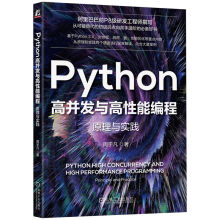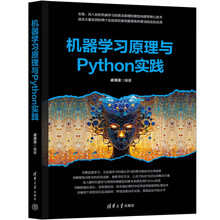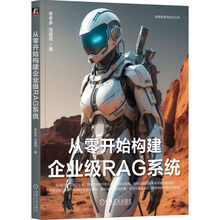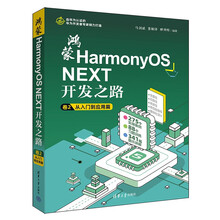《AutoCAD2011中文版机械设计实例教程》介绍使用AutoCAD 2011中文版进行通用机械设计的原理和方法。根据机械零件的结构特点,以各种常见的机械零件为主要的具体实例模型,详细介绍了AutoCAD 2011绘图基础知识,二维零件图绘制,二维装配图绘制,三维零件设计,轴测图的设计,三维图转化为二维图等知识。通过全书的学习,读者可以掌握机械设计在AutoCAD 2011中二维绘图与三维绘图的技巧。也可以在书中感受到不同的零件设计的思路、风格、技巧。书中每个零件实例都介绍了设计过程使用的命令和数据,提供了真实的设计效果图片。<br> 《AutoCAD2011中文版机械设计实例教程》既可以作为AutoCAD机械设计培训教材,也可以作为工业造型设计人员的参考书。
展开